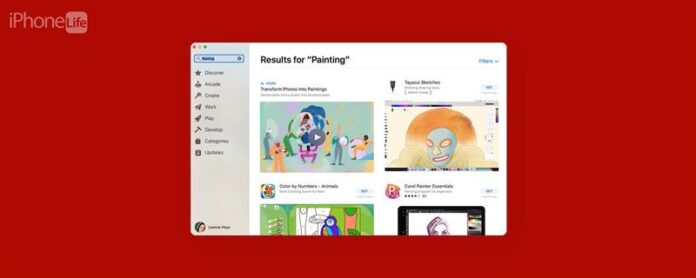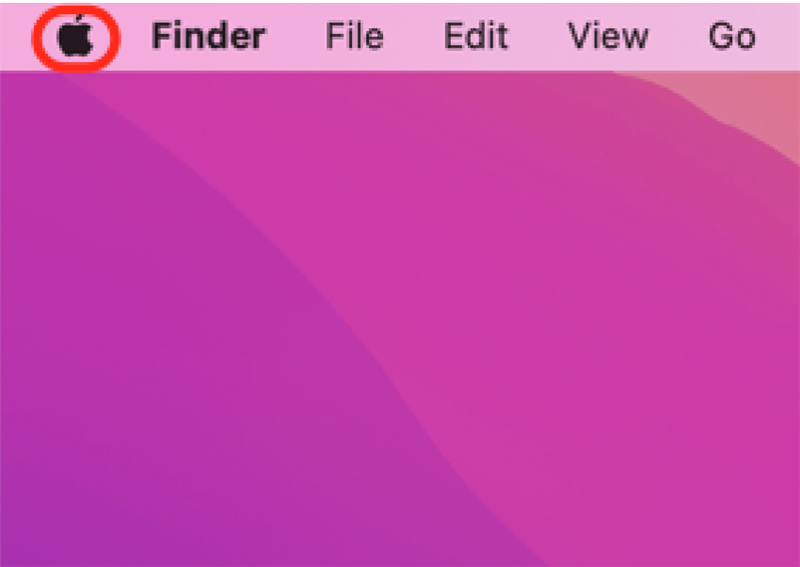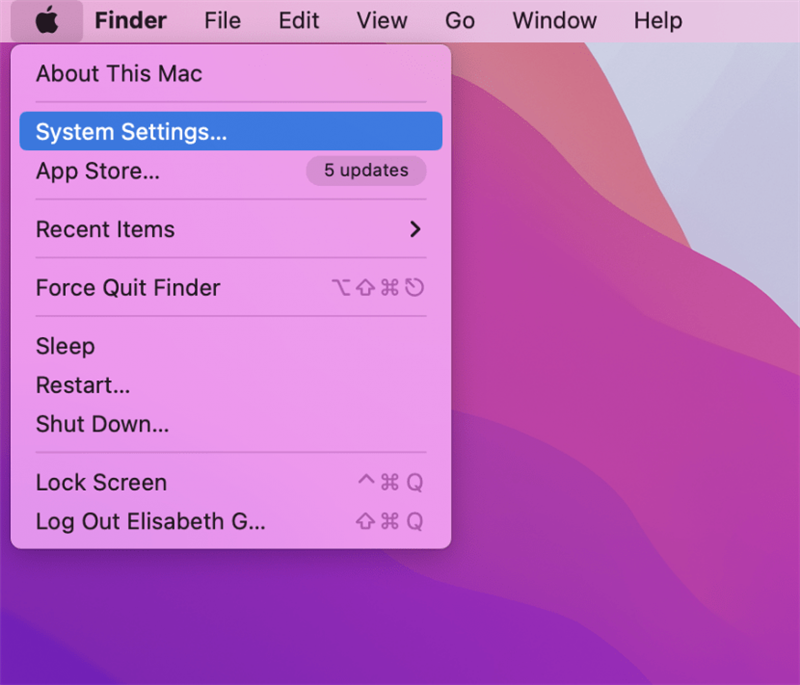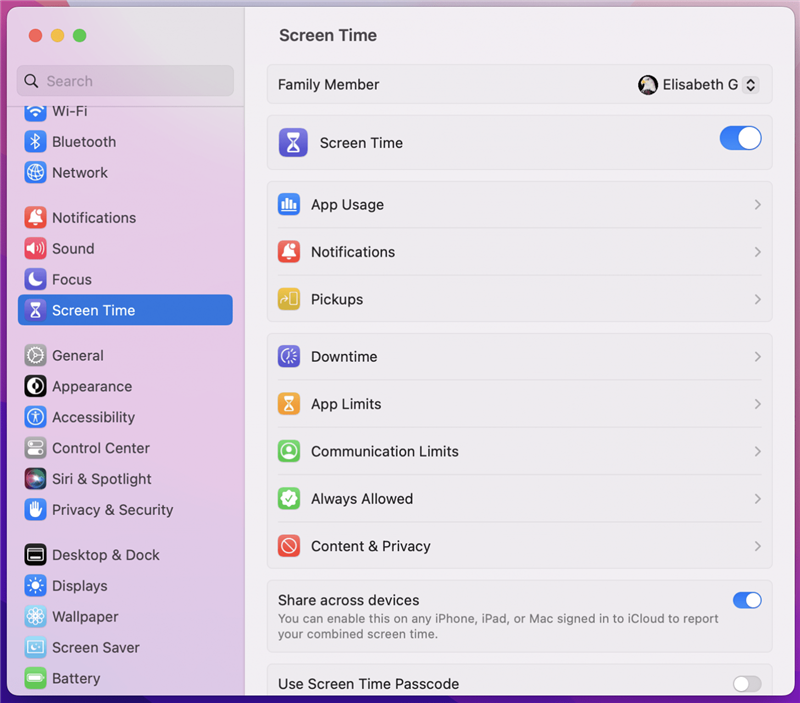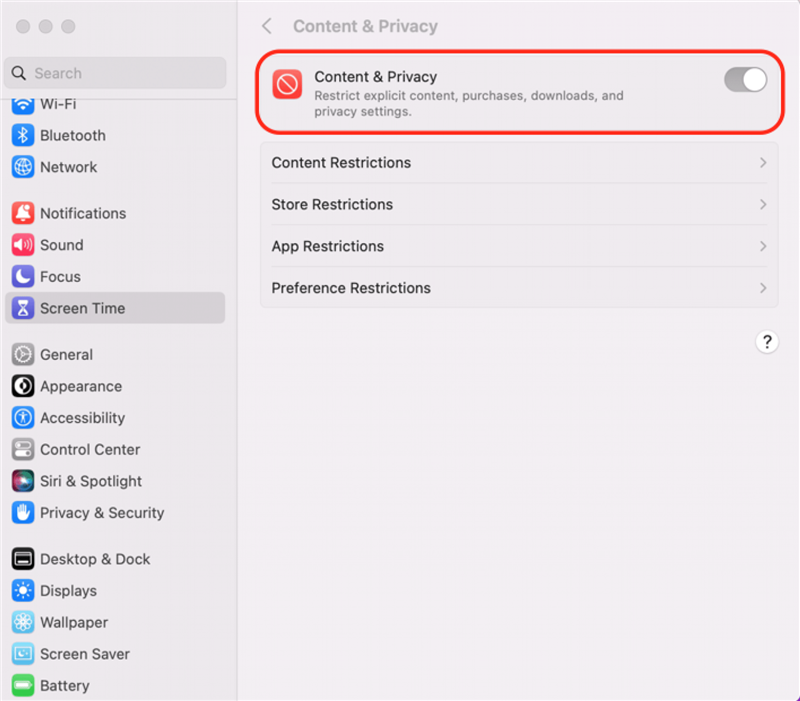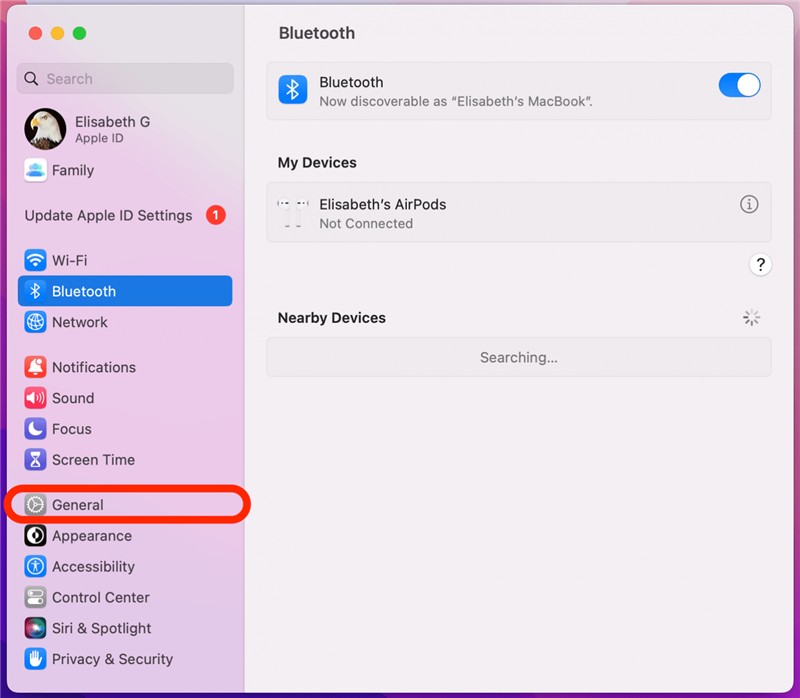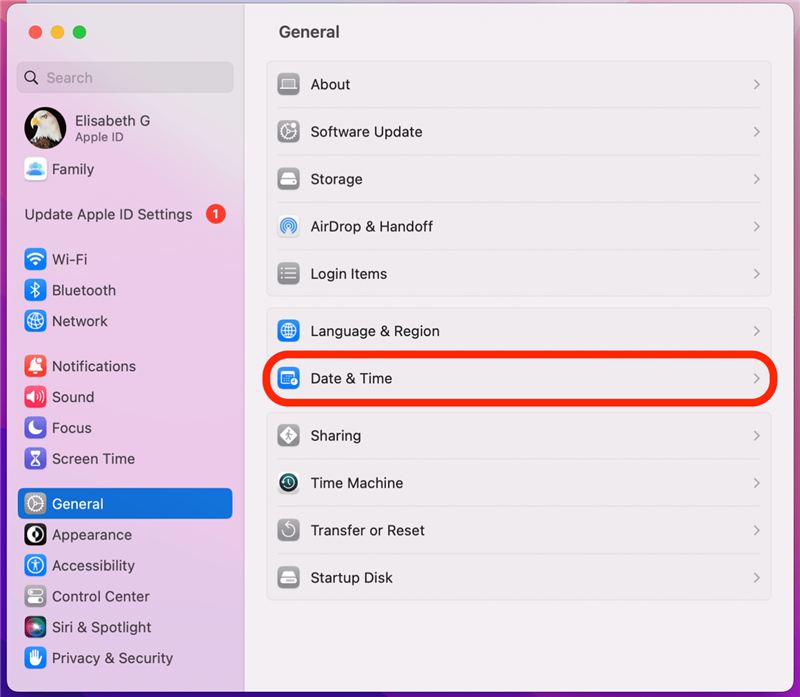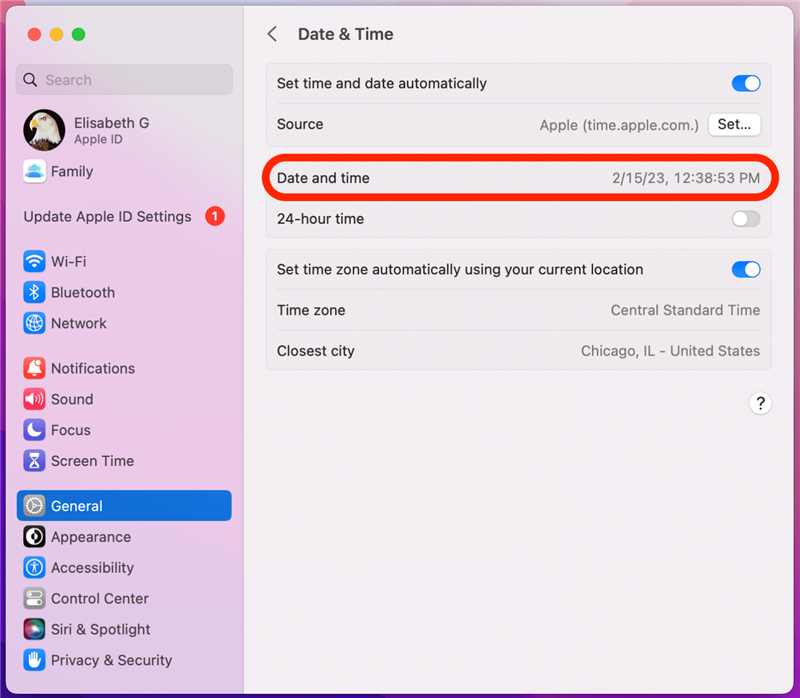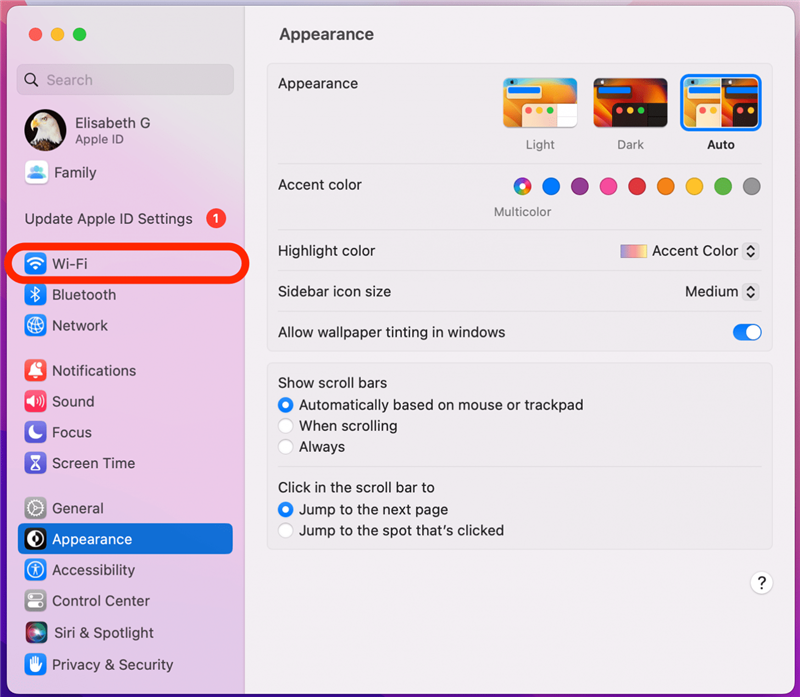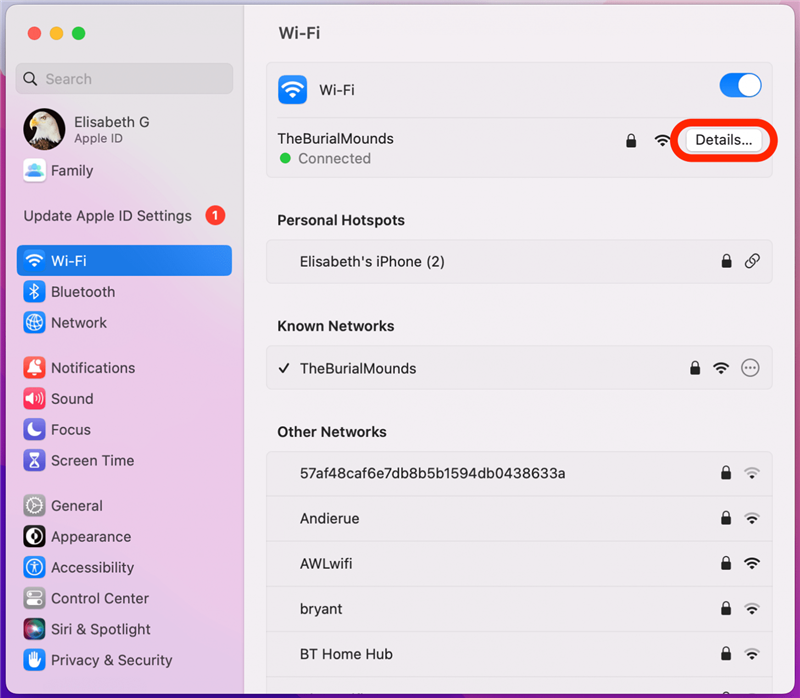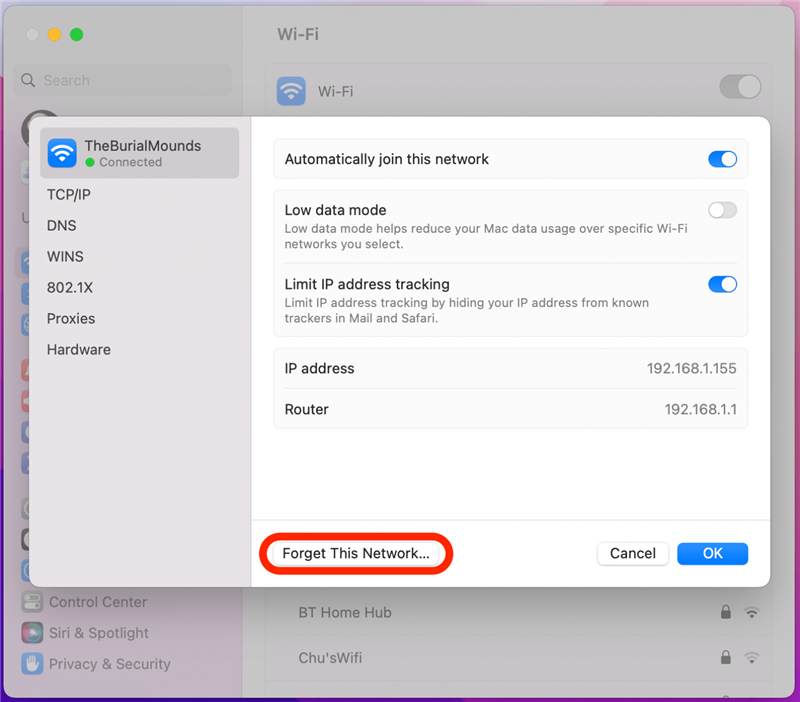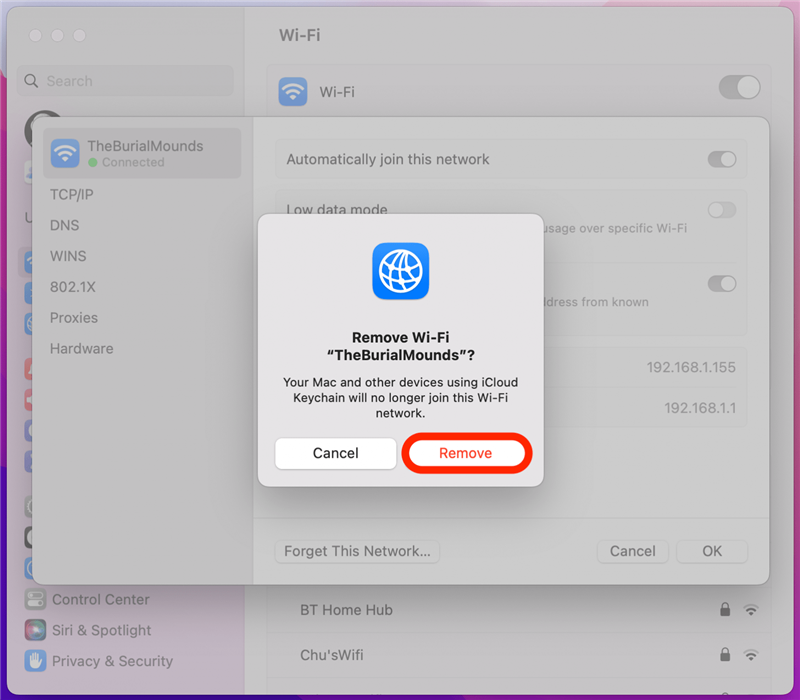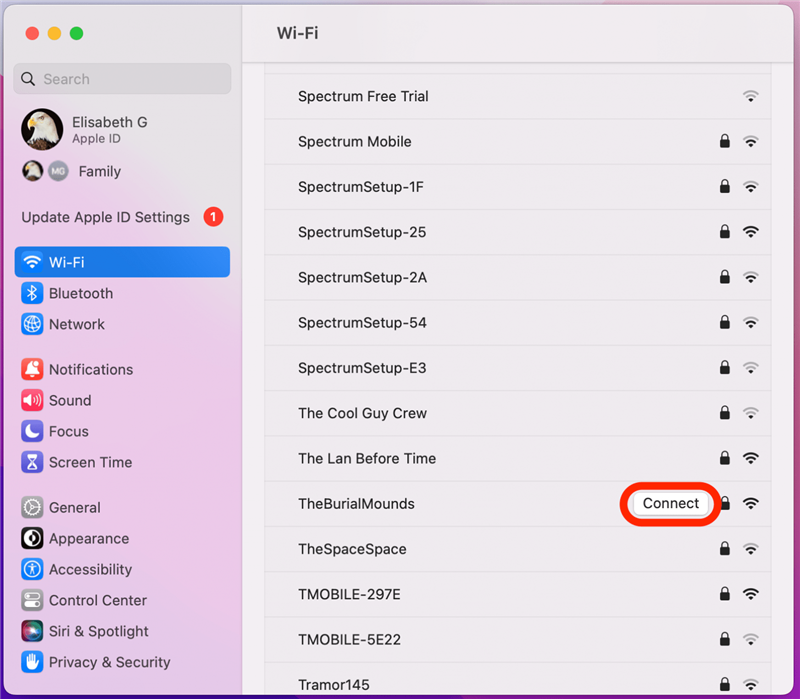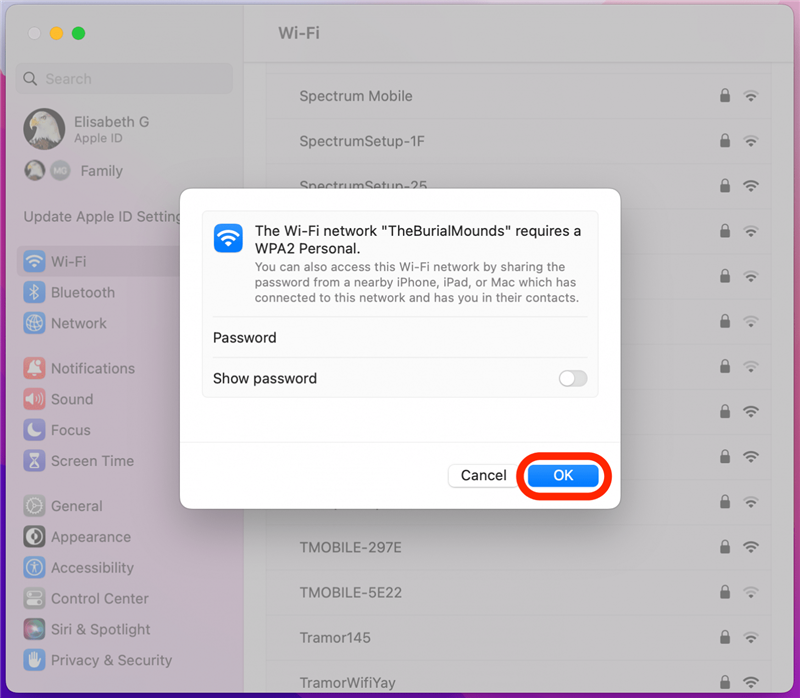Jadi anda pergi untuk memuat turun aplikasi baru di Mac atau MacBook anda, tetapi App Store tidak berfungsi! Terdapat beberapa perkara yang mungkin salah. Sama ada App Store mempunyai skrin kosong, tidak akan dibuka atau dimuatkan, tidak dapat menyambung, memberikan mesej ralat, atau tidak boleh memuat turun dan mengemas kini aplikasi, kami mempunyai pembetulan! Inilah caranya untuk mendapatkan App Store Mac anda berfungsi semula.
Tidak boleh menyambung ke App Store pada Mac? Berikut adalah 11 perbaikan cepat
MacBook anda atau kedai aplikasi Mac biasanya boleh dipercayai, tetapi ia mungkin membiarkan anda turun dari semasa ke semasa dengan tidak menyambung atau bekerja. Berikut adalah panduan penyelesaian masalah kami untuk mendapatkan kedai App Store yang menyambung, membuka, dan bekerja semula. Untuk lebih banyak tutorial MAC yang hebat, periksa percuma kami tip hari !
1. Semak halaman Status Sistem Apple
Jika anda tidak dapat menyambung ke App Store pada Mac anda, masalahnya mungkin pada akhir Apple! Jika ini berlaku, anda mungkin melihat mesej ralat “ralat kedai aplikasi; cuba lagi kemudian”. Anda boleh melawat halaman status sistem Apple untuk memeriksa sama ada App Store turun. Sekiranya App Store untuk Mac sudah selesai, akan ada titik hijau di sebelah Mac App Store.
2. Semak sekatan kedai aplikasi
Jika sekatan kandungan telah ditetapkan di App Store Mac anda, App Store mungkin tidak berfungsi dengan cara yang anda mahukan. Inilah cara untuk memeriksa sama ada App Store Mac anda terhad:
- Klik Apple Logo .

- Klik Tetapan Sistem .

- Klik masa skrin .

- Pastikan Kandungan & Privasi ditukar (kelabu, tidak biru).

- Sekiranya anda ingin mempunyai beberapa sekatan, anda boleh bertukar kandungan & privasi dan pilih sekatan anda. Perlu diingat bahawa tetapan Sekatan App boleh mengehadkan pilihan anda di App Store MAC anda.
3. Periksa sambungan internet anda
Jika Mac atau MacBook yang anda gunakan tidak disambungkan ke Internet, anda tidak akan dapat mengakses Mac App Store. Pastikan Mac anda disambungkan ke internet melalui rangkaian Wi-Fi yang stabil. Anda juga boleh menjalankan ujian kelajuan internet Untuk memastikan sambungan anda cukup cepat. Jika App Store masih tidak akan dibuka pada Mac anda, teruskan ke cadangan seterusnya.
4. Kemas kini MacOS: Dapatkan kemas kini perisian Apple terbaru
Melakukan MacOS Update boleh membantu dengan ralat App Store anda kerana kemas kini perisian dapat memperbaiki pepijat dan glitches. Atas sebab ini, amalan yang baik untuk melakukan kemas kini MAC apabila versi baru MacOS keluar.
5. Periksa tetapan tarikh & masa Mac anda
Satu lagi perkara yang perlu dicuba jika kedai aplikasi anda tidak akan dibuka pada Mac atau MacBook anda adalah untuk menyemak tarikh, masa, dan tetapan lokasi.
- Klik Icon Menu Apple dan pilih Tetapan Sistem .

- Klik General .

- Klik Tarikh & Masa .

- Pastikan tarikh, masa, dan zon waktu ditetapkan dengan betul.

6. force berhenti & mulakan semula App Store
Jika kedai aplikasi masih tidak akan memuatkan pada Mac anda, mungkin hasil daripada gangguan perisian, dan anda boleh Force Quit app pada Mac anda ke Cuba dan selesaikan masalahnya.
7. Matikan VPN anda
Rangkaian Peribadi Maya (VPN) anda boleh mengganggu kedai aplikasi Mac anda, menyebabkan ia tidak membuka, memuat, atau mempunyai skrin kosong. Matikan atau cabut VPN anda untuk melihat apakah ini adalah akar isu.
8. Log keluar dari Apple Id anda
Pertama, pastikan anda log masuk dengan ID Apple yang betul. Walaupun anda log masuk dengan betul, kadang -kadang penyelesaian kepada pepijat adalah untuk menandatangani ID Apple anda dan kemudian kembali lagi. Jika App Store di Mac anda tidak membuka atau berfungsi, ini boleh menjadi pembetulan cepat!
9. Lakukan Tetapan Tetapan Rangkaian
Jika App Store tidak akan memuatkan pada Mac atau MacBook anda kerana ia tidak akan menyambung ke Internet, dan anda telah menyemak sambungan Wi-Fi anda, sudah tiba masanya untuk melakukan tetapan tetapan rangkaian. Selepas ini, anda perlu menandatangani semula rangkaian Wi-Fi anda. Untuk membuat ini:
- Klik Ikon Menu Apple dan buka tetapan sistem.

- Klik wi-fi .

- Klik Butiran .

- Klik Lupakan rangkaian ini … .

- Klik Buang .

- Kembali ke senarai rangkaian yang ada dan cari rangkaian Wi-Fi anda. Klik Connect .

- Masukkan kata laluan anda dan klik OK .

Sekarang anda perlu disambung semula ke Wi-Fi dengan tetapan tetapan rangkaian anda.
10. Memaksa memulakan semula Mac atau MacBook anda
Salah satu langkah terakhir untuk diambil jika App Store anda tidak berfungsi pada MAC ialah memulakan semula Mac anda .
11. Hubungi Sokongan Apple
Jika tiada langkah ini telah bekerja, hubungi Sokongan Apple . Ikuti pautan, ketik pada Mac yang anda gunakan, dan anda akan disambungkan ke Apple Associate melalui telefon, e -mel, atau sembang. Jika anda tinggal cukup dekat dengan kedai Apple, anda boleh jatuh dan meminta bantuan.